在Windows 10系统中,用户可以通过多种方式设置和美化桌面,以提升工作效率和视觉体验,以下是一些具体的操作步骤:
1、桌面背景的设置
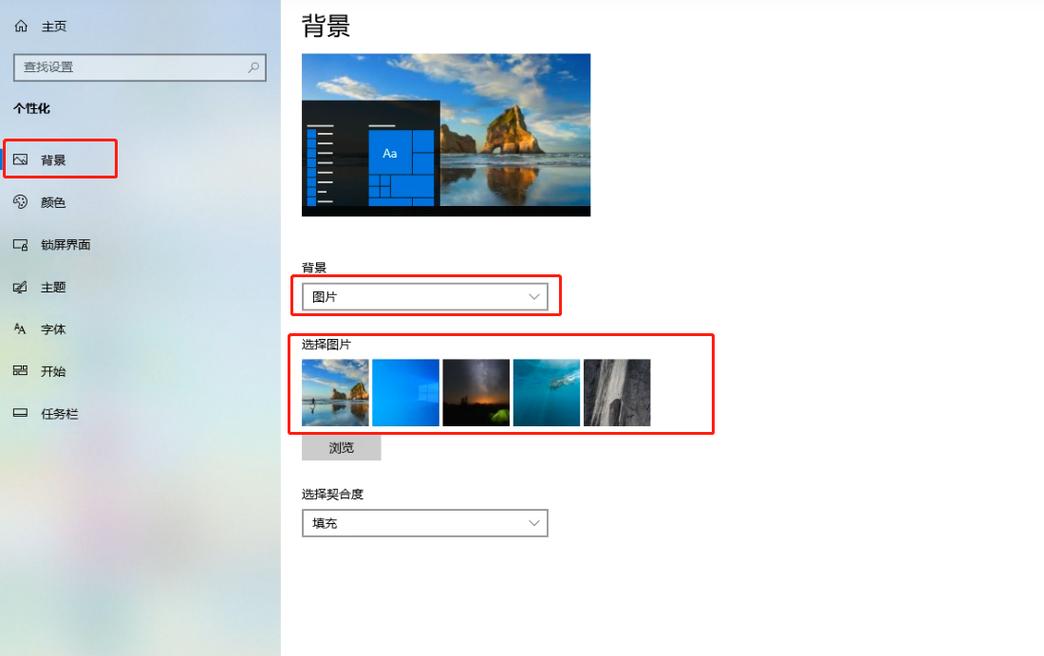
选择个性化设置:点击“开始”菜单,选择“设置”(齿轮图标),然后进入“个性化”选项。
调整背景图片:在“背景”选项中,可以选择图片、纯色或幻灯片放映作为桌面背景,还可以开启“Windows聚焦”,每天自动更换来自世界各地的新图像。
2、任务栏的美化
安装StartIsBack++:下载并安装StartIsBack++软件,该软件允许用户自定义任务栏的样式和行为。
居中与透明效果:通过StartIsBack++设置任务栏图标居中并对任务栏应用动态透明度效果,使界面更加美观。
3、开始屏幕的优化
固定应用到开始屏幕:将常用软件固定到开始屏幕,便于快速访问,可以对开始屏幕上的应用进行分组和分区,以优化组织和访问速度。
使用Tile Genie:利用Tile Genie软件将喜欢的图片制作成磁贴,固定到开始屏幕,增加个性化元素。
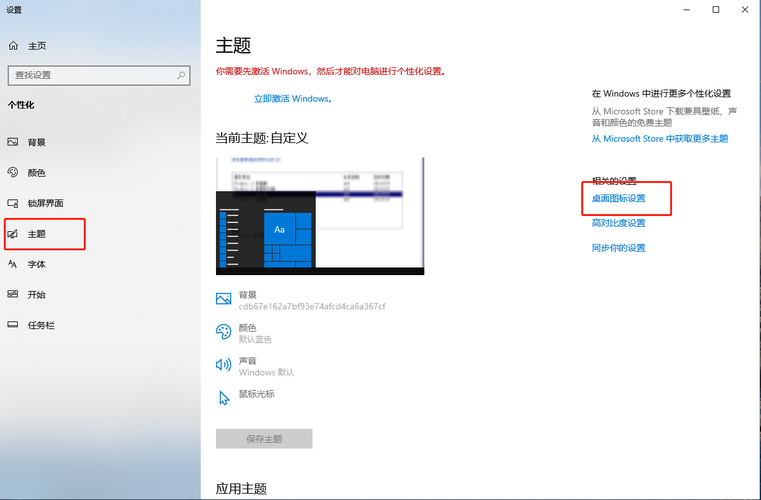
4、桌面图标的管理
整理桌面图标:将桌面上的软件图标移动到开始屏幕,保持桌面整洁,可以使用桌面整理助手类软件帮助分类整理桌面上的图标。
隐藏桌面图标:如果希望保持桌面极其简洁,可以在“个性化”设置中的“主题”选项里,关闭显示桌面图标的选项。
5、使用第三方工具
Fences:使用Fences创建桌面分区和文件夹快捷入口,有效管理桌面图标,支持双击隐藏所有图标和页面切换功能。
Rainmeter:通过安装Rainmeter来添加更多桌面小部件和美化元素,根据个人喜好进行DIY。
通过上述步骤,用户可以根据自己的需求和喜好,打造一个既美观又高效的Windows 10桌面环境,无论是通过系统自带的设置选项,还是借助第三方软件工具,都可以轻松实现桌面的个性化定制。
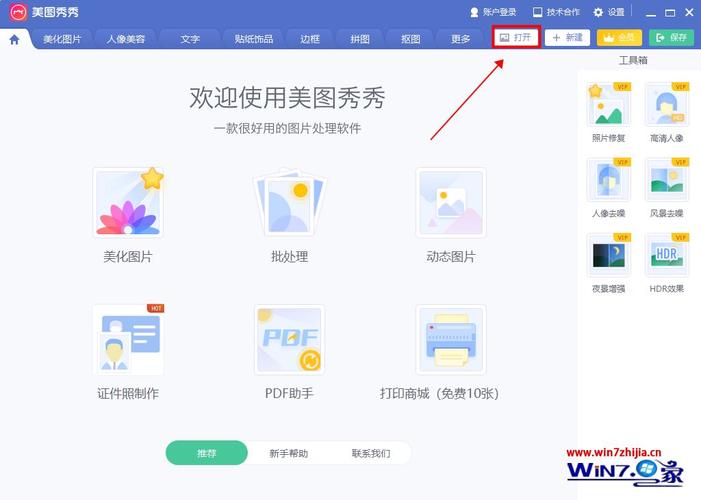









评论列表 (1)
在Windows 10系统中,设置桌面可以通过右键点击桌面空白处,选择个性化选项,然后进入主题或背景设置,选择喜欢的图片或颜色作为桌面背景,同时可调整桌面图标大小、位置等。
2025年05月06日 02:59